Word unterstützt das Einfügen von Bildern in Dokumente. Leider sind diese im Standard oft noch nicht in der Form, dass Sie sie unverändert nutzen können. Wenn Sie gleiche Anforderung wie beispielsweise eine einheitliche Breite haben, können Sie die in Word mit einem Trick schnell angleichen.
Oft sind Bilder die Veranschaulichung von Dingen, die im Text beschrieben werden. Damit wechseln sich Text und Bilder ab. Für ein einheitliches Lesegefühl sollten die Bilder alle dieselbe Breite haben. Das Bild für Bild manuell zu machen, macht wenig Spaß und kostet unnötig Zeit.
Als Abkürzung nehmen Sie sich das erste Bild vor, klicken Sie es mit der rechten Maustaste an und dann auf Größe und Position (oder eine der anderen angebotenen Möglichkeiten der Bildveränderung).
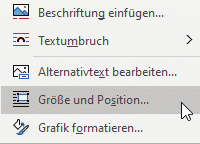
Nachdem Sie alle Anpassungen vorgenommen haben, markieren sie das nächste Bild im Text und drücken Sie die Taste F4. Dir Formatierungsänderungen des letzten Bildes werden automatisch auf das neu markierte übertragen. Verfahren Sie so mit allen weiteren Bildern. Das geht langsamer, als könnten Sie alle Bilder gleichzeitig markieren, aber immer noch schneller, als wenn Sie alle Einstellungen für jedes Bild wiederholen müssen.



